Win10系统怎么样显示隐藏属性的文件夹
1、右键点击桌面左下角的开始按钮,在弹出的菜单中选择文件单元管理器的菜单项。
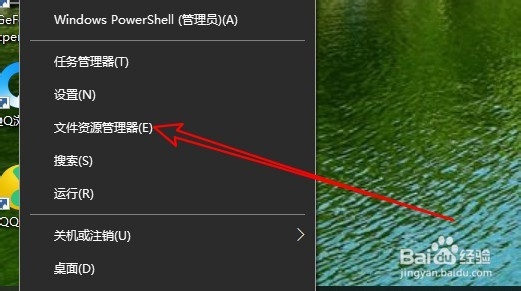
2、接下来在打开的窗口中点击查看菜单。

3、在打开的查看工具栏,点击选项的按钮。

4、这时会打开文件夹选项窗口,点击查看选项卡。
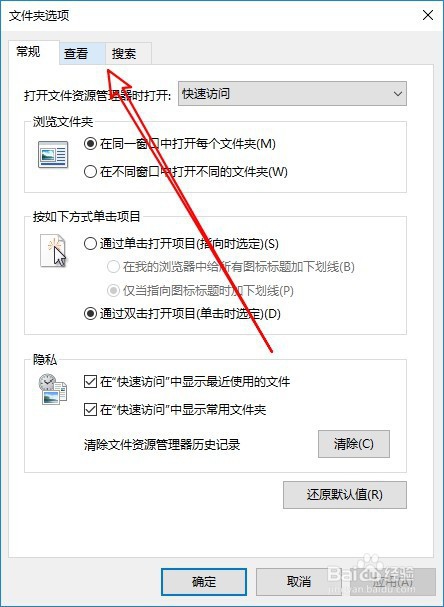
5、然后再打开的查看窗口中,选择显示隐藏的文件文件夹和驱动器的设置项。
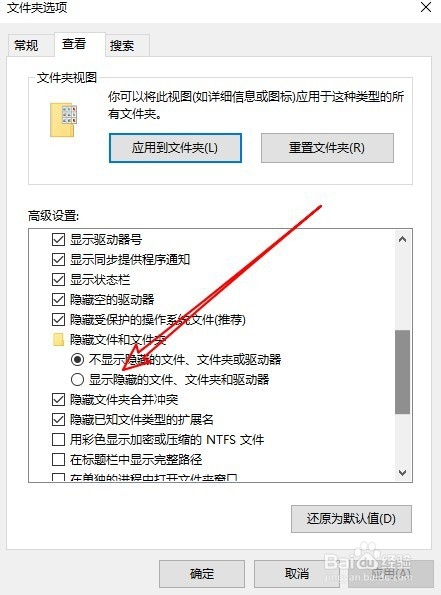
6、返回到文件资源管理器,可以看到隐藏的文件夹了。
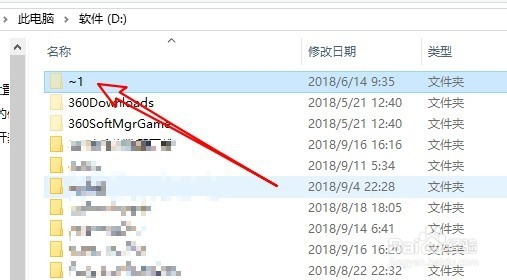
7、总结:
1、右键点击桌面左下角的开始按钮,在弹出的菜单中选择文件单元管理器的菜单项。
2、接下来在打开的窗口中点击查看菜单。
3、在打开的查看工具栏,点击选项的按钮。
4、这时会打开文件夹选项窗口,点击查看选项卡。
5、然后再打开的查看窗口中,选择显示隐藏的文件文件夹和驱动器的设置项。
6、返回到文件资源管理器,可以看到隐藏的文件夹了。
声明:本网站引用、摘录或转载内容仅供网站访问者交流或参考,不代表本站立场,如存在版权或非法内容,请联系站长删除,联系邮箱:site.kefu@qq.com。
阅读量:53
阅读量:189
阅读量:195
阅读量:138
阅读量:55